Odstranit search.freecause.com přesměrování (Uninstall Guide)
Freecause Search je prohlížeč únosce, který je podporován prostřednictvím jiných zdarma ke stažení, a po instalaci změní domovskou stránku prohlížeče a výchozí vyhledávač na search.freecause.com.
search.freecause.com zobrazí reklamy a sponzorované odkazy ve výsledcích vyhledávání a může shromažďovat vyhledávací dotazy z vašich vyhledávacích dotazů.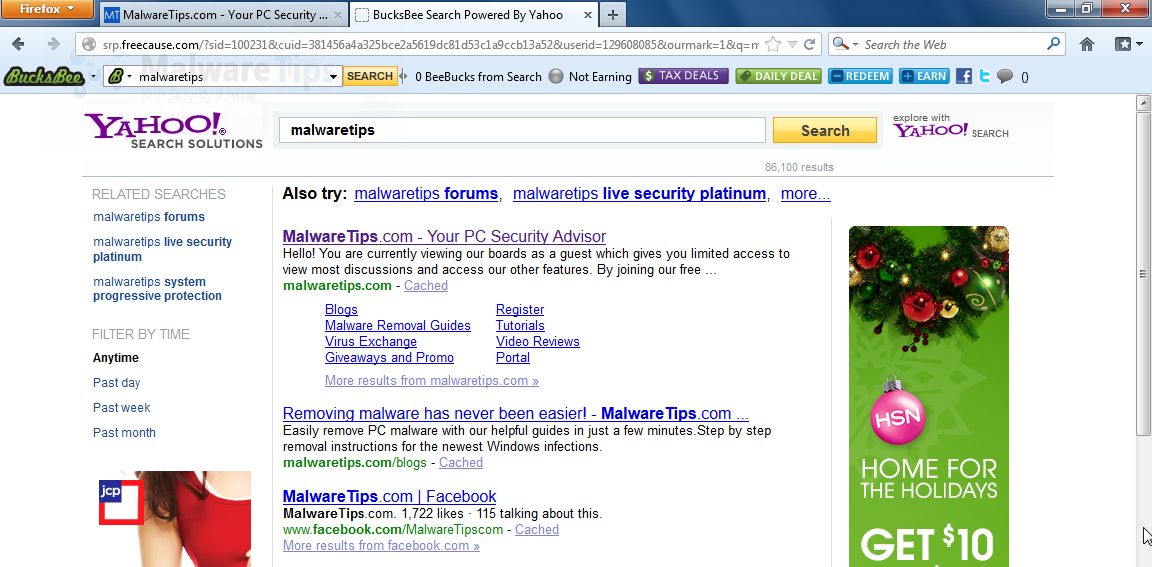
vyhledávání.freecause.com Search dostal na vašem počítači poté, co jste nainstalovali jiný svobodný software nebo add-on, který byl svázaný do svého instalátoru tento prohlížeč únosce.
například při instalaci Bucksbee budete také souhlasit se změnou výchozí domovské stránky prohlížeče a výchozího vyhledávače na search.freecause.com, a nainstalujte panel nástrojů Freecause.
při odinstalování Bucksbee z počítače však výchozí nastavení webového prohlížeče nebude obnoveno. To znamená, že budete muset odstranit search.freecause.com z vašeho oblíbeného webového prohlížeče ručně.
při instalaci softwaru byste měli vždy věnovat pozornost, protože instalační program softwaru často obsahuje volitelné instalace,například tento únosce prohlížeče. Buďte velmi opatrní, co souhlasíte s instalací.
vždy se rozhodněte pro vlastní instalaci a zrušte výběr všeho, co není známé, zejména volitelného softwaru, který jste nikdy nechtěli stáhnout a nainstalovat. Je samozřejmé, že byste neměli instalovat software, kterému nedůvěřujete.
search.freecause.com vyhledávání-pokyny k odstranění virů
vyhledávání.freecause.com Search je nainstalován s jinými programy, obvykle pod názvem fcreward, Loyalty Plug-In, RewardsBar nebo Ribbon.
v našem případě search.freecause.com vyhledávání bylo nainstalováno přes Bucksbee, ale můžete tento prohlížeč unést jiným programem.
doporučujeme vyhledat a odinstalovat další nežádoucí nebo neznámé programy z počítače.
Krok 1: Odinstalovat search.freecause.com z počítače
- odinstalovat vyhledávání.freecause.com program v počítači klikněte na tlačítko Start, poté vyberte Ovládací panely a klikněte na Odinstalovat program.
pokud jste uživatelem systému Windows 8, můžete kliknout pravým tlačítkem myši na levý dolní roh (dříve známý jako tlačítko Start) a odtud vybrat Ovládací panely a poté Odinstalovat program.
- Seach a odinstalovat všechny neznámé nebo nežádoucí programy (fcreward, věrnostní Plug-In, RewardsBar nebo Ribbon) z počítače.
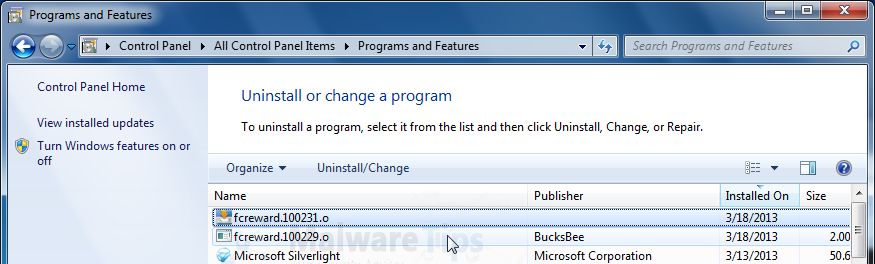
Krok 2: Odstraňte search.freecause.com hledat zbytkové poškození z vašeho prohlížeče
hledat.freecause.com nainstaloval rozšíření prohlížeče, změnil domovskou stránku na search.freecause.com, a změnil výchozí vyhledávač.
odstranit search.freecause.com vyhledávání z aplikace Internet Explorer
- Otevřete aplikaci Internet Explorer, klikněte na ikonu ozubeného kola
 (nástroje pro uživatele systému Windows XP) nahoře (zcela vpravo) a poté znovu klikněte na Možnosti Internetu.
(nástroje pro uživatele systému Windows XP) nahoře (zcela vpravo) a poté znovu klikněte na Možnosti Internetu.
- v dialogovém okně Možnosti Internetu Klikněte na kartu Upřesnit a poté na tlačítko Reset.

- v části Obnovit nastavení aplikace Internet Explorer zaškrtněte políčko Odstranit osobní nastavení a klikněte na Reset.

- po dokončení resetování aplikace Internet Explorer klikněte v dialogovém okně Potvrzení na Zavřít a poté na OK.
- zavřete a otevřete aplikaci Internet Explorer.
Odebrat vyhledávání.freecause.com vyhledávání z Mozilla Firefox
- v horní části okna Firefoxu klikněte na tlačítko Firefox, přejděte do podnabídky Nápověda (v systému Windows XP Klikněte na nabídku Nápověda v horní části okna Firefoxu) a vyberte informace o odstraňování problémů.

- klikněte na tlačítko Obnovit Firefox v pravém horním rohu stránky s informacemi o odstraňování problémů.

- Chcete-li pokračovat, klepněte na tlačítko Obnovit Firefox v potvrzovacím okně, které se otevře.
- Firefox se zavře a resetuje. Po dokončení se v okně zobrazí seznam informací, které byly importovány. Klikněte na Dokončit
odstranit search.freecause.com vyhledávání z Google Chrome
- Odebrat search.freecause.com rozšíření vyhledávání z prohlížeče Google Chrome.
- klikněte na tlačítko Menu Chrome
 na panelu nástrojů prohlížeče, vyberte Nástroje a poté klikněte na rozšíření.
na panelu nástrojů prohlížeče, vyberte Nástroje a poté klikněte na rozšíření.
na kartě Rozšíření odeberte (kliknutím na koš) rozšíření fcreward, Loyalty Plug-In, rewardsbar nebo Ribbon z prohlížeče Google Chrome.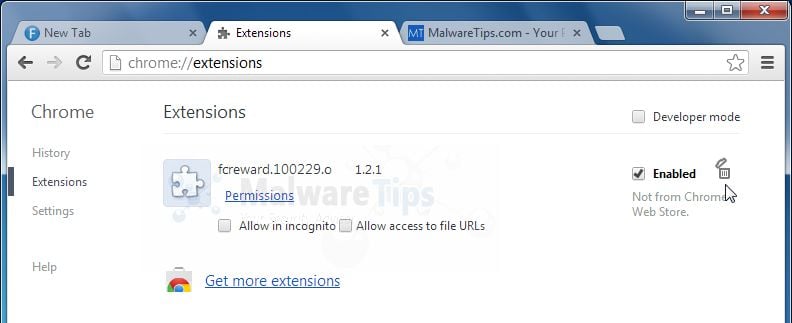
poznámka: vyhledávání.freecause.com možná jste přidali další rozšíření, která budete muset odstranit. Doporučujeme odstranit všechna nechtěná nebo neznámá rozšíření z prohlížeče Google Chrome. - nastavení výchozího vyhledávače Google Chrome z search.freecause.com hledat na Googlu.
klikněte na tlačítko Menu Chrome , poté vyberte Nastavení a v sekci Vyhledávání klikněte na Spravovat vyhledávače.
, poté vyberte Nastavení a v sekci Vyhledávání klikněte na Spravovat vyhledávače.
v zobrazeném dialogovém okně vyhledávače vyberte Google a klikněte na tlačítko Vytvořit Výchozí, které se zobrazí v řádku.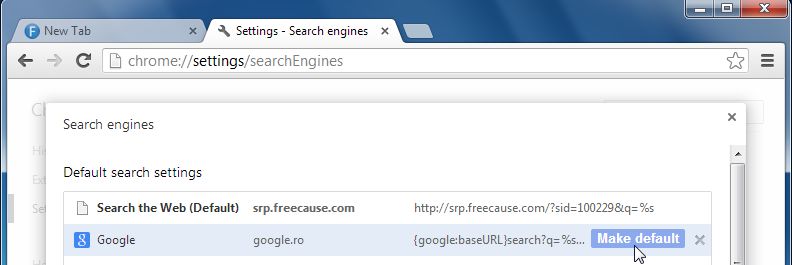
Hledat Hledat na webu (vyhledávání.freecause.com) v seznamu vyhledávačů a klikněte na tlačítko X, které se zobrazí na konci řádku.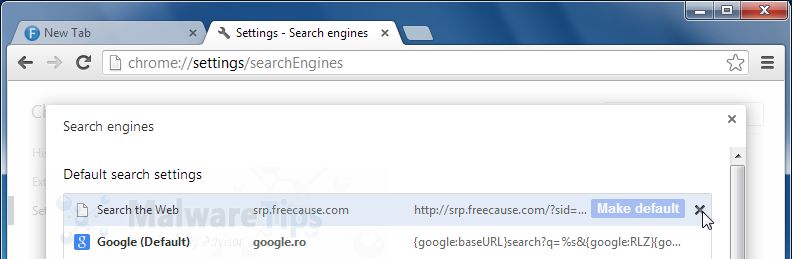
- Změňte domovskou stránku Google Chrome z search.freecause.com výchozí hodnota.
search.freecause.com vyhledávání upravilo vaše nastavení Google tak, aby otevřelo jejich webovou stránku při každém spuštění prohlížeče, takže tuto změnu budeme muset vrátit.
klikněte na tlačítko Menu Chrome , poté vyberte Nastavení a klikněte na jednu stránku Nová karta v sekci při spuštění.
, poté vyberte Nastavení a klikněte na jednu stránku Nová karta v sekci při spuštění.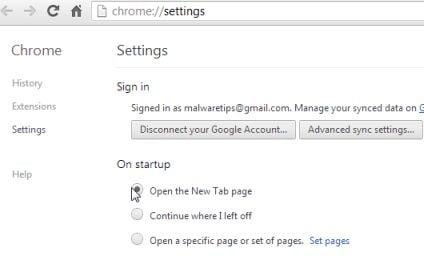
Krok 3: Odstranit search.freecause.com hledat klíče registru s AdwCleaner.
- AdwCleaner si můžete stáhnout z níže uvedeného odkazu.
odkaz ke stažení ADWCLEANER (tento odkaz automaticky stáhne AdwCleaner do vašeho počítače) - před spuštěním tohoto nástroje zavřete všechny otevřené programy a internetové prohlížeče.
- Poklepejte na adwcleaner.exe pro spuštění nástroje.
- klikněte na Odstranit a potvrďte pokaždé Ok.

- váš počítač se restartuje automaticky. Po restartu se otevře textový soubor.
- dále dvakrát klikněte na adwcleaner.exe pro spuštění nástroje.
- klikněte na Odinstalovat a potvrďte tlačítkem ANO odebrání tohoto nástroje z počítače.
Krok 4: Spusťte skenování počítače pomocí Malwarebytes Anti-Malware
- můžete si stáhnout Malwarebytes Anti-Malware zdarma z níže uvedeného odkazu a poté na něj dvakrát klikněte pro instalaci tohoto programu.
MALWAREBYTES ANTI-MALWARE download LINK (tento odkaz otevře stránku pro stahování v novém okně, odkud si můžete stáhnout Malwarebytes Anti-Malware Free) - po zahájení instalace pokračujte podle pokynů, abyste mohli pokračovat v procesu instalace. Neprovádějte žádné změny výchozího nastavení a po dokončení instalace programu se ujistěte, že necháte Zkontrolovat aktualizaci Malwarebytes’ Anti-Malware a spusťte Malwarebytes’ Anti-Malware a poté klikněte na tlačítko Dokončit.

- na kartě Skener vyberte provést rychlé skenování a poté klepnutím na tlačítko Skenovat spusťte skenování počítače.

- Malwarebytes ‘ Anti-Malware nyní začne skenovat počítač, Jak je uvedeno níže.

- po dokončení skenování Malwarebytes klikněte na Zobrazit výsledek.

- nyní se zobrazí obrazovka zobrazující infekce Malwarebytes, které detekoval Anti-Malware Malwarebytes.Vezměte prosím na vědomí, že zjištěné infekce se mohou lišit od toho, co je znázorněno na obrázku. Ujistěte se, že je vše zaškrtnuto (zaškrtnuto) a klikněte na tlačítko Odebrat vybrané.

Krok 5: spusťte kontrolu počítače pomocí HitmanPro
- Stáhněte si HitmanPro z níže uvedeného odkazu a poté na něj dvakrát klikněte a spusťte tento program.
HITMANPRO odkaz ke stažení (tento odkaz otevře novou webovou stránku, odkud si můžete stáhnout HitmanPro) - HitmanPro se spustí a budete muset postupovat podle pokynů (kliknutím na tlačítko Další) pro spuštění skenování systému s tímto programem.

- HitmanPro začne skenovat váš počítač na malware, jak je vidět na obrázku níže.

- po dokončení skenování se zobrazí obrazovka,která zobrazí všechny infikované soubory, které tento nástroj zjistil, a budete muset kliknout na Další, abyste tyto škodlivé soubory odstranili.

- klikněte na Aktivovat bezplatnou licenci a spusťte bezplatnou 30denní zkušební verzi a odstraňte všechny škodlivé soubory z počítače.

Leave a Reply